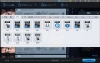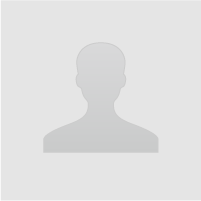上記はAndroidテレビでDVDを再生する方法を見つけるため、フォーラムの投稿(AndroidテレビにDVDをリッピングする時間を短縮)です。多くのユーザーはこの問題に悩んでいると思っています。矢も楯もたまらなくなって、最新のAndroidテレビでDVDを鑑賞したいですが、DVDプレーヤーが放送できません。何とがっかり!ただAndroid テレビでDVDを鑑賞するため、プレーヤーを購入する必要がありません。うちの変換ソフトは、AndroidテレビにDVDをリッピグでき、ひいては4kテレビ、8kテレビで再生できます。それは確かにDVDプレーヤーの限界を破ります。
この主な利点を除く、AndroidテレビにDVDを変換するはほかの便利があります。DVDをリッピングしたあと、USBハードディスクに同時に何本のDVDムービーを保存されます。Android テレビでリッピングDVDムービーを再生する時、それは再生の進行状況をサポートし、テレビの様々なブランドに合うように、AVI、MP4や様々なフォーマットにDVDを変換、MKVにDVDを変換することができます。また、DVDの破損と再生不良を防ぐことができます。
優れたDVDコンパーターは、任意の暗号化されたDVDをリッピング、ほかのAndroid テレビにDVDムービーの再生できる機能を備えるべきです。WonderFox DVD変換プロは魔法なツールです。任意の暗号されたDVDをAndroid テレビに変換し、元動画のような高品質出力ビデオを再生できます。
WonderFox DVD変換プロを起動して、DVDディスクをインポートする
Android テレビにDVDをリッピングするには、優れたDVDコンパーターをダウンロードして、コンピューターにインストールします。
「DVDローディング」をクリックして、ROMからDVDディスク、またはDVDフォルダ、ISOファイルをロードします。これは、タイトルのマウンドから選択するの必要がなく、自動的にメインムービを見分けます。図のように、メインムービーはマークされます。そして、出力用のオーディオ、字幕のドロップダウンボックスで音声トラックと字幕を選択して、メインムービゾーンでプレビューを確認するため、「変換」をクリック 。
注:外部字幕を追加すると、MP4にDVDをリッピングしたい場合は、MP4に字幕を追加する機能が備えて利用してください。
出力デバイスはAndroid テレビを設定します。「出力フォーマット」ドロップダウンリストをクリックし、出力の最適化されたAndroid スマートテレビを選択します。「サムスンテレビ、LGテレビ、ソニーテレビ、バラソニックテレビ、精機テレビ、シャープテレビ、ビデオ、JVCテレビ、東芝テレビなど」メニューのしたに多くのオプションがあります。
DVDムービーをカスタマイズします。ソフトウェア.インターフェースの右下隅にプロファイル設定ウィンドウを入力して、「設定」をクリックします。ここでは、自由にビデオエンコーダ、解像度、ビットレート、アスベスト比、フレームレート、ビデオチャネル、三ブルレート、及びほかの設定をカスタマイズすることができます。スマートフィットが最適化された値であるため、当然のことながら、スマートフィットを維持することはスマートなオプションです。
「変換」をクリックします。大きな青い「DVDローディング」をクリックして、DVDをリッピング開始します。変換した後、「保存先を開く」をクリックして、迅速にリッピングしたDVDムービーを検索できます。そして、Android テレビにDVDをストリーミンします。USBボートがある場合、USBドライブにDVDムービーを運送して、また、Android テレビで再生します。多くのテレビブラントが特別な製品デザインバターンを持っていますが、このDVD変換ソフトは、別のテレビに対しても適用します。DVDを最適化するのに十分強力です。今すぐに、映画を家に持ち帰ります。どうして便利なソフトウェアを取得しないますか?